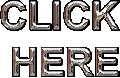-Рубрики
- PAINT. NET (24)
- Книги (10)
- Красота (4)
- Уход за руками (4)
- Йога (2)
- Календарь (1)
- Мода. Сочетание цветов (1)
- Дыхание (1)
- Танцы (0)
- ## (4)
- 14 февраля (14)
- 23 Февраля (43)
- 8 марта (17)
- BluffTitler 13.0 (5)
- COREL (18)
- Flash Аннимация (18)
- Футажи (2)
- Gimp (17)
- HTML (7)
- Photoshop (602)
- Бродилка (2)
- Photoshop CS6 (2)
- Футажи (1)
- Анимация (28)
- Анимация для телефона (2)
- Бесшовные фоны (7)
- Блестяшки (1)
- Глиттеры (12)
- Декор (11)
- Делаем открытку (2)
- зимнее (2)
- Картинки (13)
- Кисти (29)
- Клипар Пасха (4)
- Клипарт (124)
- Клипарт Бабочки (1)
- Клипарт Грибы (2)
- Клипарт Новогоднее (19)
- Клипарт осенний (12)
- Клипарт Пары (1)
- Клипарт Цветы (17)
- Коллажи (26)
- Маски (20)
- Плагины (1)
- Разделители (2)
- Рамки (10)
- Рамочки для фото (1)
- Скрап-набор (38)
- Создание коллажей (6)
- Стили (3)
- Текстуры "Боке" (4)
- Уроки (102)
- Фильтры и плагины (28)
- Фоны (42)
- ProShow Producer (11)
- Sony Vegas (7)
- Sothink SWF Quicker (1)
- Аквариум (1)
- Арт Терапия (1)
- Барджелло (0)
- Вышивка (30)
- Восточное (4)
- Сашико (3)
- Вязание (1965)
- Мохер (19)
- Варежки (8)
- Безотрывное вязание (3)
- Книги (1)
- Пэчворг спицами (1)
- Жакет Кардиган (199)
- Жилет (38)
- Журналы (94)
- Носки, тапочки (30)
- Перевод терминов (3)
- Платья (4)
- Пледы (9)
- Реглан (39)
- Техника вязания (63)
- Узоры (211)
- Шали, шарфы (373)
- Шапки (112)
- Юбки (17)
- Вязание крючком (70)
- Генераторы (13)
- Гидропоника (1)
- Гороскоп (46)
- Дизайн (16)
- Для котиков (16)
- Журналы (6)
- Игрушки (58)
- Котики (13)
- Обезьянка (3)
- Игрушки вязанные (224)
- Из картона (7)
- Картинки (6)
- Квиллинг (3)
- Кино (45)
- Компьютер (46)
- Конфетные букеты (58)
- Косметика (2)
- Коты (127)
- Куклы (21)
- Кулинария (350)
- Заготовки (38)
- Рыба (3)
- Из тыквы (1)
- Мясо (6)
- Наливки (2)
- Пироги (39)
- Роллы (1)
- Салаты (40)
- Любовь (17)
- Макияж (4)
- Мастер-класс (9)
- Мягкая игрушка Змеи (1)
- Мебель (24)
- Медицина (220)
- Позвоночник (6)
- Суставы (2)
- COVIN-19 (2)
- Холестерин (1)
- Мозила Уроки (1)
- Мудрые мысли (9)
- Музыка (9)
- Новый Год (87)
- Змеи (4)
- Собаки (2)
- Оригами (63)
- Оформление дневника (302)
- HTML коды (17)
- Таблицы (2)
- Бродилка (28)
- Надписи (14)
- Одноклассники (1)
- Плеер (7)
- Плейкаст (1)
- Пробные рамки (23)
- Рамки День Рождения (4)
- Смайлики (9)
- Создание рамок (104)
- Часики для блога (2)
- Пасха (16)
- Пластиковые бутылки (32)
- Коробочки (7)
- Плетение из газет (5)
- Поздравления (1)
- Программы (139)
- Психология (33)
- Пэчворг (772)
- Журналы (205)
- Барджелло (35)
- Блок Флик-фляк (11)
- Дрезденская тарелка (10)
- Книги (9)
- Одеяло (9)
- Кошки (8)
- Апликация (7)
- Звезда охотника (6)
- Блок "Заснеженные горы" (6)
- Техника Соты (5)
- Блок "Вертушка" (3)
- Блок "След улитки" (2)
- Шестиугольники (2)
- Блок Колодец (2)
- Блок Кафедральные окна (2)
- Блок "Летящие гуси" (1)
- Блок Алмазный блок (1)
- Зиг За Забор (1)
- Витражи (1)
- Бло к "Вплетенные звезды" (1)
- Блок "Циклон" (1)
- Крейзи (1)
- Плетенка (1)
- Блок Мерцающие звезды (1)
- Шитьё по бумаге (1)
- Блок Star-Struck (1)
- Блок "Шторм на море" (3)
- Инструмент (7)
- Прихватки (25)
- Разрезалки (7)
- Стёжка (47)
- Религия (2)
- Рено Логан (1)
- Рукоделие-разное (79)
- Игрушки кофейные (6)
- Бисероплетение (3)
- Журналы (1)
- Чайный домик (1)
- Апликация (1)
- Вышивка лентами (10)
- Канзаши (4)
- Квиллинг (1)
- Коврики из треугольников (1)
- Кукла- закатка (5)
- Мандалы (2)
- Прихватки крючком (2)
- Шары кимекоми (3)
- Шары темати (3)
- Сад (175)
- Защита от вредителей (4)
- Цитрусовые (1)
- Идеи для сада (1)
- Обрезка деревьев (2)
- Подкормки (11)
- Розы (5)
- Цветы (13)
- Советы (5)
- Стихи (6)
- Строительство (1)
- Сумки, кошельки (141)
- Джинсовые (4)
- Рюкзак (20)
- Танцы (2)
- Упаковка бутылок (4)
- Фен-шуй (6)
- Флорариум (1)
- Флористика (5)
- Флористика (1)
- Украшение бутылок (1)
- Фоны бесшовные (25)
- Фото (6)
- Фракталы (4)
- Уроки (3)
- Программы (1)
- Ходьба (1)
- Цветовой круг (3)
- Цветы (19)
- Хризантемы (1)
- Цветы в глицерине (1)
- Цветы из бумаги (24)
- Цветы из лент (14)
- Цветы крючком (8)
- Шитьё (377)
- LADY BOUTIQUE (32)
- Оверлок (1)
- Брюки (14)
- Бурда (2)
- Головные уборы (1)
- Литература (20)
- Прихватки (9)
- Тапочки (4)
- Шторы (42)
- Шкатулки (26)
- Шкатулки, коробочки (43)
- Шкатулки-комодики (21)
- Юмор (10)
-Музыка
- Давай попробуем вернуть...
- Слушали: 21576 Комментарии: 0
- Tony Braxton - Unbreak My Heart
- Слушали: 91713 Комментарии: 0
- Пусть вам повезет в любви...
- Слушали: 19796 Комментарии: 0
- Bertie Higgins - Casablanca
- Слушали: 147399 Комментарии: 0
-Поиск по дневнику
-Подписка по e-mail
-Постоянные читатели
-Сообщества
-Статистика
Записей: 6705
Комментариев: 235
Написано: 7006
Соседние рубрики: Футажи(1), Фоны(42), Фильтры и плагины(28), Текстуры "Боке"(4), Стили(3), Создание коллажей(6), Скрап-набор(38), Рамочки для фото(1), Рамки(10), Разделители(2), Плагины(1), Маски(20), Коллажи(26), Клипарт Цветы(17), Клипарт Пары(1), Клипарт осенний(12), Клипарт Новогоднее(19), Клипарт Грибы(2), Клипарт Бабочки(1), Клипарт(124), Клипар Пасха(4), Кисти(29), Картинки(13), зимнее(2), Делаем открытку(2), Декор(11), Глиттеры(12), Бродилка(2), Блестяшки(1), Бесшовные фоны(7), Анимация для телефона(2), Анимация(28), Photoshop CS6(2)
Другие рубрики в этом дневнике: Юмор(10), Шкатулки-комодики(21), Шкатулки, коробочки(43), Шкатулки(26), Шитьё(377), Цветы крючком(8), Цветы из лент(14), Цветы из бумаги(24), Цветы в глицерине(1), Цветы(19), Цветовой круг(3), Ходьба(1), Фракталы(4), Фото(6), Фоны бесшовные(25), Флористика(1), Флористика(5), Флорариум(1), Фен-шуй(6), Упаковка бутылок(4), Танцы(0), Танцы(2), Сумки, кошельки(141), Строительство(1), Стихи(6), Советы(5), Сад(175), Рукоделие-разное(79), Рено Логан(1), Религия(2), Пэчворг(772), Психология (33), Программы(139), Поздравления(1), Плетение из газет(5), Пластиковые бутылки(32), Пасха(16), Оформление дневника(302), Оригами(63), Новый Год(87), Музыка(9), Мудрые мысли(9), Мозила Уроки(1), Мода. Сочетание цветов(1), Медицина(220), Мебель(24), Мастер-класс(9), Макияж(4), Любовь(17), Кулинария(350), Куклы(21), Красота(4), Коты(127), Косметика(2), Конфетные букеты(58), Компьютер(46), Книги(10), Кино(45), Квиллинг(3), Картинки(6), Календарь(1), Йога(2), Из картона(7), Игрушки вязанные(224), Игрушки(58), Журналы(6), Дыхание(1), Для котиков(16), Дизайн(16), Гороскоп(46), Гидропоника(1), Генераторы(13), Вязание крючком(70), Вязание(1965), Вышивка(30), Барджелло(0), Арт Терапия(1), Аквариум(1), Sothink SWF Quicker(1), Sony Vegas(7), ProShow Producer(11), Photoshop(602), HTML(7), Gimp(17), Flash Аннимация(18), COREL(18), BluffTitler 13.0(5), 8 марта(17), 23 Февраля(43), 14 февраля(14), ##(4), PAINT. NET(24)
Создаём в Фотошоп обои к Новому году |
Это цитата сообщения ЭМИЛЛИ [Прочитать целиком + В свой цитатник или сообщество!]
|
Создай в Фотошоп праздничные обои к Новому году |
Это цитата сообщения ЭМИЛЛИ [Прочитать целиком + В свой цитатник или сообщество!]
В этом уроке описаны несколько советов, как создать Новогодние обои со снежинками и красочной елки из игрушек в Photoshop CS5. Вы узнаете, как использовать Стили слоя (Layer Style), рисовать Новогодние игрушки с помощью 3D слоёв, применять Кисти  (Brushes), использовать произвольные Фигуры (Custom Shapes) и т.д. Давайте начнем!
(Brushes), использовать произвольные Фигуры (Custom Shapes) и т.д. Давайте начнем!

|
Коллаж "Рождественская открытка" © Sissy |
Это цитата сообщения Mademoiselle_Viv [Прочитать целиком + В свой цитатник или сообщество!]
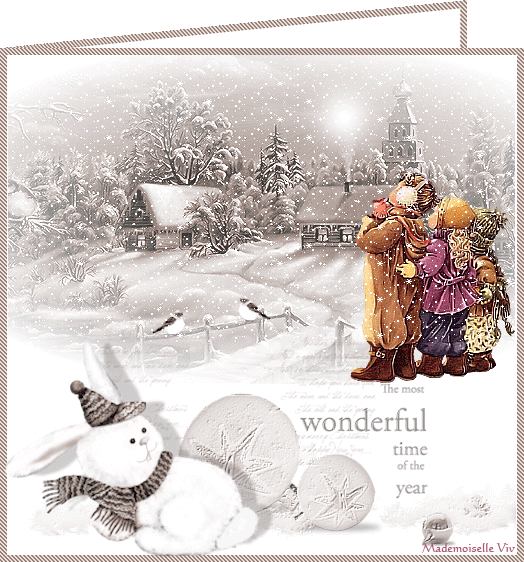
Адаптация для фотошопа Mademoiselle Viv
Материал_christmascard.zip
Кроме того, вам потребуется фильтр Penta com - Jeans

|
Photoshop для начинающих:анимация текста при помощи глиттеров. |
Это цитата сообщения --Калипсо-- [Прочитать целиком + В свой цитатник или сообщество!]
|
|
Большая коллекция уголков для Ваших блогов |
Это цитата сообщения EFACHKA [Прочитать целиком + В свой цитатник или сообщество!]
|
Просмотр списка шрифтов |
Это цитата сообщения Оленька_Коваленко [Прочитать целиком + В свой цитатник или сообщество!]
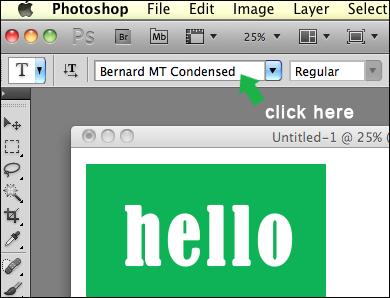 Я долго мучилась со шрифтами в фотошопе [я пользуюсь Photoshop CS5]. Приходилось тратить уйму времени на то, чтобы выбрать из длинного списка именно тот, который лучше всего подошел бы к моей композиции скрап-странички.
Я долго мучилась со шрифтами в фотошопе [я пользуюсь Photoshop CS5]. Приходилось тратить уйму времени на то, чтобы выбрать из длинного списка именно тот, который лучше всего подошел бы к моей композиции скрап-странички.
Но недавно я открыла для себя быстрый и простой способ просматривать список шрифтов "в режиме реального времени». Это очень-очень удобно! И просто.
|
Зажигаем ёлочку. |
Это цитата сообщения Джоан [Прочитать целиком + В свой цитатник или сообщество!]
|
|
Как сделать анимированный баннер |
Это цитата сообщения Silvestr [Прочитать целиком + В свой цитатник или сообщество!]
В данном видео уроке я покажу как можно очень быстро создать анимированный баннер в программе Фотошоп.![]()
Серия сообщений "Уроки":
Часть 1 - Эффект шахматной доски.
Часть 2 - Эффект древней рукописи.
...
Часть 55 - Внимание! Скидка 20%!
Часть 56 - Три видео урока по Фотошоп
Часть 57 - Как сделать анимированный баннер
|
Знакомство с уровнями |
Это цитата сообщения Ledy_OlgA [Прочитать целиком + В свой цитатник или сообщество!]
Я, например, часто пользуюсь ими просто для осветления очень темной -
или затемнения очень светлой картинки.
сейчас наглядно покажу.
возьмем вот такую темную картинку и немного ее преобразуем

Метки: уроки photoshop |
Анимация рисования архивной кистью. |
Это цитата сообщения ЭМИЛЛИ [Прочитать целиком + В свой цитатник или сообщество!]
Сегодня я познакомлю вас с одним из вариантов анимации рисования.
Мы будем создавать анимацию с помощью исторической (архивной) кисти.
Результат урока.

Читать далее
Метки: анимация уроки |
Smart Objects(урок для PHOTOSHOP) |
Это цитата сообщения ЭМИЛЛИ [Прочитать целиком + В свой цитатник или сообщество!]
Начиная с версии CS2 в фотошопе появилось такое понятие, как Смарт - объект.
Смарт-объекты — это слои, содержащие данные изображения из растровых или векторных изображений, таких как файлы Photoshop или Illustrator.
Смарт-объекты сохраняют первоначальное содержимое изображения со всеми исходными характеристиками, позволяя производить обратимое редактирование слоя.
Это краткая теория из которой понятно, что ничего НЕ понятно
Давайте рассмотрим несколько примеров использования смарт -объектов.
Мы будем рассматривать примеры любительского использования смарт-объектов
в фотошопе.
Группа слоёв, коррекция и редактирование отдельных слоёв в данной группе.
Задача такая -
сделать из одного шарика группу шариков с разным размером и оттенком.
1)Возьмём шарик и сделаем несколько копий.

Читать далее
|
Анимация и цветовой диапазон в Фотошопе. |
Это цитата сообщения Mademoiselle_Viv [Прочитать целиком + В свой цитатник или сообщество!]
1. Коллаж открыт в фотошопе
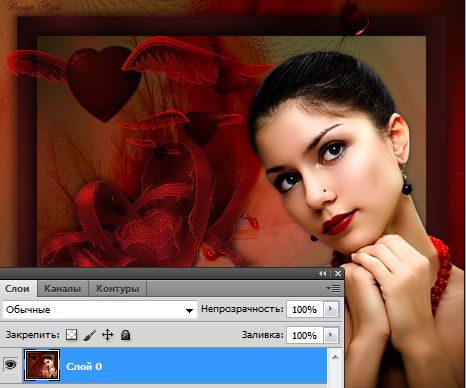
2. Выделения / Цветовой диапазон
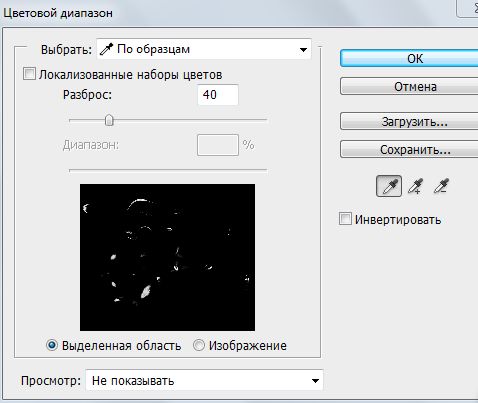
Когда откроется это окно, на курсоре появляется пипетка. Выберите цвет на коллаже, который будет появляться в окне, в виде белых пятен.
Когда ты выберете подходящий вариант, нажмите ОК. На коллаже появилось выделение.

Внимательно осмотрите его. Я не хочу, чтобы блеск был на губах и на ухе, поэтому я запоминаю эти области.
3. Сделайте дубликат выделения (Ctrl + J).
Этот слой будет выглядеть примерно так:
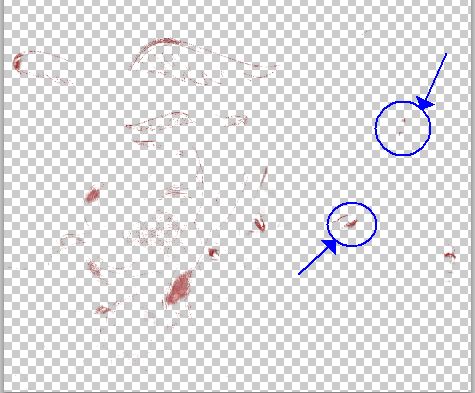
Сотрите на нем "ластиком" не нужные области.
4. Теперь можно сделать 1-2 дубликата этого слоя и применить к ним шум или любой другой прием.



Серия сообщений "Фотошоп для начинающих":
Часть 1 - Простой фон
Часть 2 - Урок для начинающих: Анимация с помощью светокоррекции.
...
Часть 20 - Как выбрать цвета коллажа в фотошопе
Часть 21 - Смарт-объект в фотошопе.
Часть 22 - Анимация и цветовой диапазон в Фотошопе.
|
ВЕНЗЕЛЬ НА ФОТО |
Это цитата сообщения Mademoiselle_Viv [Прочитать целиком + В свой цитатник или сообщество!]
Сегодня мы поговорим о защите фотографий или работ от интернет-похитителей. Это просто еще один из многочисленных, но в то же время простых способов защиты. Состоит он в том, чтобы поместить на изображение свой вензель. Вензель -- это первые буквы имени, фамилии и отчества, переплетенные каким-либо образом между собой. Раньше дворяне помещали вензель на фамильные гербы, посуду и т.п.
Давайте и мы создадим свой вензель. В конце концов, чем мы хуже!
ШАГ 1: создаем в Photoshop новый документ (CTRL+N) размером пикселей 400х400 с белым фоном. Берем инструмент ТЕКСТ (TEXT) и выбираем шрифт, соответствующий Вашему замыслу (как это делается смотрите например здесь).
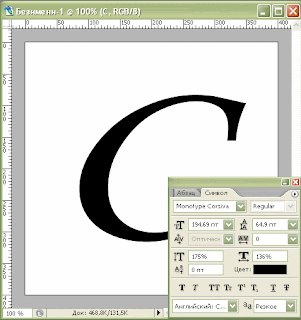
Я выбрала такой и пишем первую букву фамилии. Нажимаем клавиши CTRL+ENTER, чтобы превратить текст в слой и растрируем этот слой, т.е превратим его из текстового в обычный через меню СЛОЙ>РАСТРИРОВАТЬ>ТЕКСТ (LAYER>RASTERIZE>TYPE):
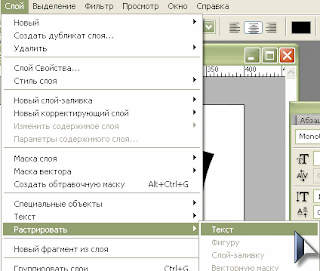
Тем же шрифтом, только меньшего размера, пишем первые буквы имени и отчества, не забывая растрировать каждый слой. Я разместила буквы на своем вензеле так:

ПРИМЕЧАНИЕ: чтобы проще было играть с размерами букв, после того как напишете букву, нажмите и удерживайте клавишу CTRL. Вокруг буквы появится рамка, как при вызове команды Свободное Трансформирование (Free Transform). Теперь Вы можете трансформировать Вашу букву, как захотите. Добились нужного результата, отпустите CTRL.
ШАГ 2: склеим все слои с буквами в один. Для этого сначала нажмите на пиктограмму глаза слева от фонового слоя, чтобы отключить его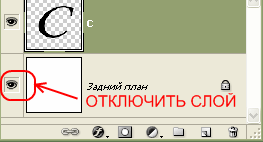 , затем идите в меню СЛОЙ>ОБЪЕДИНИТЬ ВИДИМОЕ (LAYER>MERGE VISIBLE) или сочетание клавиш SHIFT+CTRL+E. Включаем фоновый слой (так же, как и отключали) и идем в меню РЕДАКТИРОВАТЬ>ОПРЕДЕЛИТЬ УСТАНОВКИ КИСТИ (EDIT>DEFINE BRUSH PRESETS). В появившемся окошке пишем название кисти, например "Вензель" и жмем ОК.
, затем идите в меню СЛОЙ>ОБЪЕДИНИТЬ ВИДИМОЕ (LAYER>MERGE VISIBLE) или сочетание клавиш SHIFT+CTRL+E. Включаем фоновый слой (так же, как и отключали) и идем в меню РЕДАКТИРОВАТЬ>ОПРЕДЕЛИТЬ УСТАНОВКИ КИСТИ (EDIT>DEFINE BRUSH PRESETS). В появившемся окошке пишем название кисти, например "Вензель" и жмем ОК.
ШАГ 3: теперь открываем изображение, которое будем защищать:

Создаем новый слой, SHIFT+CTRL+N (назовем его "подпись"). Теперь берем инструмент Кисть (Brush) (B)  , нажимаем клавишу F5, чтобы вызвать Палитру кистей и видим нашу новую кисточку в конце списка:
, нажимаем клавишу F5, чтобы вызвать Палитру кистей и видим нашу новую кисточку в конце списка:
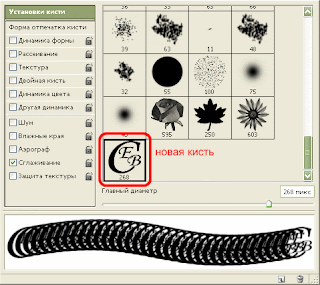
Теперь ставим цвет переднего плана белый и кликаем один раз в любом месте изображения:
и кликаем один раз в любом месте изображения:

Размер кисти можно регулировать по своему вкусу в той же Палитре кистей или квадратными скобками на клавиатуре. Применим пару эффектов к нашему вензелю, но сначала уменьшим Заливку (Fill) слоя до 0%. Так надо. Теперь нажмите кнопочку с буквой f внизу Палитры слоев

и выберите эффект Тиснение (Bevel And Emboss) с такими настройками:


Вот и все! Фото под защитой:

Думаю, что даже с помощью Photoshop такое удалить будет трудновато.
На сегодня все. До свидания!
Автор: ElkA
Серия сообщений "УРОКИ ФОТОШОПА":
Часть 1 - Как сделать скриншоты из видео
Часть 2 - Повышаем насыщенность и добавляем четкости
...
Часть 57 - Mega Obzor
Часть 58 - Создание стильного шара
Часть 59 - ВЕНЗЕЛЬ НА ФОТО
Часть 60 - Сложение и вычитание при выделении областей
Часть 61 - Все золото Фотошопа
...
Часть 98 - Меняем оттенок волос в фотошопе с помощью «губки»
Часть 99 - Уроки Photoshop. Редактирование фото. Коллажи. Спецэффекты.
Часть 100 - Делаем рамку для фото
|
Текст из картинки в Photoshop CS5 |
Это цитата сообщения BraveDefender [Прочитать целиком + В свой цитатник или сообщество!]
Что-то меня опять потянуло на Photoshop... И, после вопроса в "фотошопном" сообществе, вспомнил о своем чуть ли не первом посте с уроками по графическим программам. Но сейчас набрался опыта и Photoshop вырос на три версии.
Здесь повторим, как с помощью обтравочной маски очень быстро сделать такой эффект:

|
Тренинг.Курс 2.Урок №1 |
Это цитата сообщения ЭМИЛЛИ [Прочитать целиком + В свой цитатник или сообщество!]
Доброго времени суток вам!

Для начала вам надо понять что это за слово такое "Скрапбукинг"
Об этом читаем здесь...
Этим уроком я открываю серию уроков по "Цифро-бумажному Скрапбукингу"
Мы с вами будем делать свой,не похожий не на что скрап-набор.
почему цифро-бумажный?потому что потом можно будет распечатать ваши странички,собрать их и любоваться!
Начнём мы с создания бумаги или фона для будущих страничек,рамок...
Скрап-набор должен быть выдержан в едином стиле,это важно!
Подумайте что бы вы хотели оформить потом...фото детей,может внуков...может поездку или какой-то праздник определённый...
это повлияет на выбор цвета и элементов скрапа.
Я вот сейчас оформляю детский альбом,поэтому цвета будут яркими и радостными,элементы (бабочки,цветочки,игрушки ит.д.)
Вы выберите своё направление набора.Может вы хотите сделать главным элементом "Божью коровку",например...тогда она будет присутствовать и на бумаге и в элементах декора...и цвета будем брать исходя из вашего элемента
пример такого скрап-набора
набор посвящён празднику Хеллоуина,отсюда и такая цветовая палитра

или можете выбрать определённые цвета доминирующие во всех элементах
пример такого скрапа
набор выполнен в определённой цветовой палитре

я теорию не очень люблю,кому надо,то вот здесь много теории!
так что хватит теории,перейдём к практике :))
|
Делаем градиент в Фотошопе сами |
Это цитата сообщения Mademoiselle_Viv [Прочитать целиком + В свой цитатник или сообщество!]
|
Как пользоваться паттернами в photoshop. |
Это цитата сообщения Mademoiselle_Viv [Прочитать целиком + В свой цитатник или сообщество!]
Давайте рассмотрим способы заливки файла паттерном.
Создадим новый файл (как создать файл тут) 500-500 пкс, настройки:
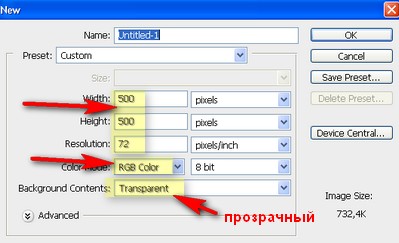
|
Урок для фотошопа: Как в фотошопе сделать коллаж |
Это цитата сообщения ledi_Meledi [Прочитать целиком + В свой цитатник или сообщество!]
Давайте определимся что мы будем изображать в нашем коллаже исходя из того что у нас есть в запасе. В моем видении это будет алененок сидящий напротив мухоморчика, на мухомор посадим какую-нибудь фею и украсим все это каким-нибудь интересным эффектом блеска. Определились. Теперь давайте решим главную проблему, наша рамка намного больше размером чем исходник с алененком. Поэтому нам нужно подогнать её размер под нужный нам. Для этого Сначала открываем в фотошопе нашего алененка, я выбрала вот этого:
Серия сообщений "УРОКИ ФОТОШОП ДЛЯ НАЧИНАЮЩИХ":
Часть 1 - Валентинка
Часть 2 - Работа ластиком
...
Часть 59 - Урок для фотошопа Плавный переход.
Часть 60 - Спецэффекты Фото как фон.
Часть 61 - Урок для фотошопа: Как в фотошопе сделать коллаж
Часть 62 - Урок для фотошопа : Выделение краев
Часть 63 - Урок для фотошопа : Как сделать фон картинки прозрачным. Выделение с помощью режима Быстрая Маска.
...
Часть 65 - Как сделать фон картинки прозрачным. Выделение с помощью инструмента Быстрое выделение
Часть 66 - Как сделать фон картинки прозрачным. Выделение с помощью инструмента Волшебная Палочка
Часть 67 - Урок для фотошопа : Как расскрасить чернобелое фото
|
Как сделать фон картинки прозрачным. Выделение с помощью инструмента Быстрое выделение |
Это цитата сообщения ledi_Meledi [Прочитать целиком + В свой цитатник или сообщество!]

Серия сообщений "УРОКИ ФОТОШОП ДЛЯ НАЧИНАЮЩИХ":
Часть 1 - Валентинка
Часть 2 - Работа ластиком
...
Часть 63 - Урок для фотошопа : Как сделать фон картинки прозрачным. Выделение с помощью режима Быстрая Маска.
Часть 64 - Урок для фотошопа : Как сделать фон картинки прозрачным. Выделение с помощью Лассо
Часть 65 - Как сделать фон картинки прозрачным. Выделение с помощью инструмента Быстрое выделение
Часть 66 - Как сделать фон картинки прозрачным. Выделение с помощью инструмента Волшебная Палочка
Часть 67 - Урок для фотошопа : Как расскрасить чернобелое фото
|
Как сделать фон картинки прозрачным. Выделение с помощью инструмента Волшебная Палочка |
Это цитата сообщения ledi_Meledi [Прочитать целиком + В свой цитатник или сообщество!]

Серия сообщений "УРОКИ ФОТОШОП ДЛЯ НАЧИНАЮЩИХ":
Часть 1 - Валентинка
Часть 2 - Работа ластиком
...
Часть 64 - Урок для фотошопа : Как сделать фон картинки прозрачным. Выделение с помощью Лассо
Часть 65 - Как сделать фон картинки прозрачным. Выделение с помощью инструмента Быстрое выделение
Часть 66 - Как сделать фон картинки прозрачным. Выделение с помощью инструмента Волшебная Палочка
Часть 67 - Урок для фотошопа : Как расскрасить чернобелое фото
|